Outlook er e-postklienten og administrasjonsprogramvaren og en del av Microsoft. Det gir fleksibel tilgang til brukere til å administrere personlig informasjon på en organisert plattform effektivt. Det er imidlertid en hektisk og tidkrevende oppgave å administrere dataene som er lagret i flere apper og som også bruker enhetslagring. I slike scenarier lar Microsoft Outlook brukere bruke integrerte Microsoft-applikasjoner med én Microsoft-konto på en enkelt arbeidsplass.
Denne artikkelen dekker eksklusiv bruk av Microsoft Outlook.
Hva er Microsoft Outlook og hvordan bruke det effektivt?
Microsoft Outlook er nyttig ettersom det administrerer møter, oppgaver og kalendere, og sender eller planlegger e-poster tilsvarende. For å gjøre det, må brukeren starte Microsoft Outlook på nettleseren. Følg instruksjonene nedenfor for en demonstrasjon:
1. Sende og opprette en effektiv e-post
Brukere kan bruke e-postfunksjonene til å lage en profesjonell e-post og planlegge tiden. For en demonstrasjon, gå til trinnene nedenfor:
Trinn 1: Opprett en e-post
Microsoft Outlook e-post GUI er enkelt og profesjonelt. Brukere kan opprette en profesjonell e-post ved å bruke funksjonene som ' Sett inn ', Formater tekst', ' Fremheve ” eller andre alternativer. Men ved å bruke disse funksjonene kan brukere opprette en profesjonell e-post:
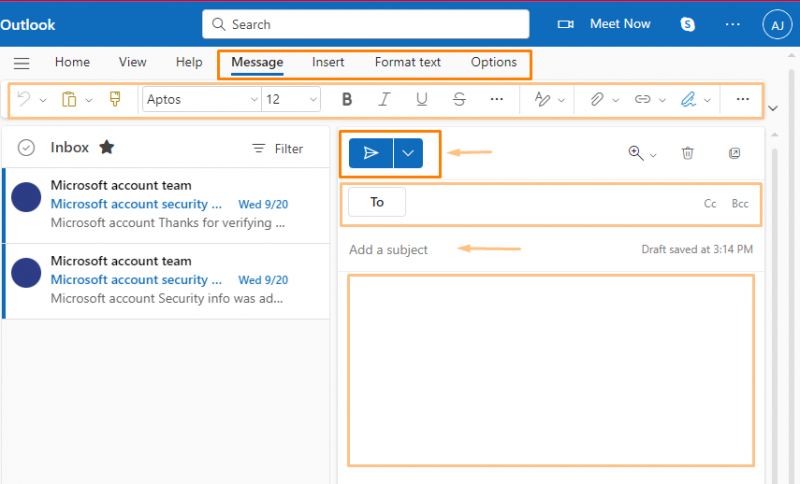
Trinn 2: Send eller avtal en e-post
For eksempel hvis en bruker ikke er interessert i å sende en e-post etter skrivingen, eller er opptatt på tidspunktet for e-postsending. Brukere kan planlegge det ved å navigere til ' Sende ' rullegardinmeny og velge ' Planlegg sending ' for å planlegge e-post i henhold til deres preferanser:
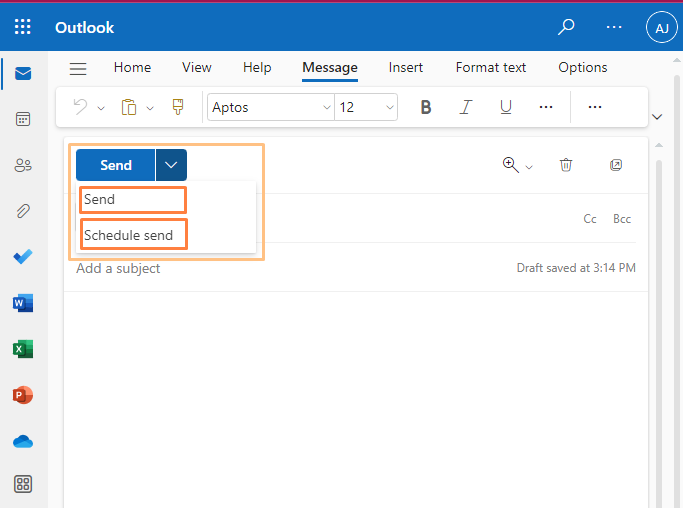
2. Konferansesamtale og integreringsapplikasjon for møter på Microsoft Outlook
Microsoft Outlook gir alle nødvendige funksjoner for å koble virtuelt til teammedlemmer over internett ved hjelp av Microsoft ' Møt nå', og 'Skype 'integrerte applikasjoner. Men ved å bruke denne applikasjonen har brukere fleksibel tilgang til å bli en del av møter og konferanser:
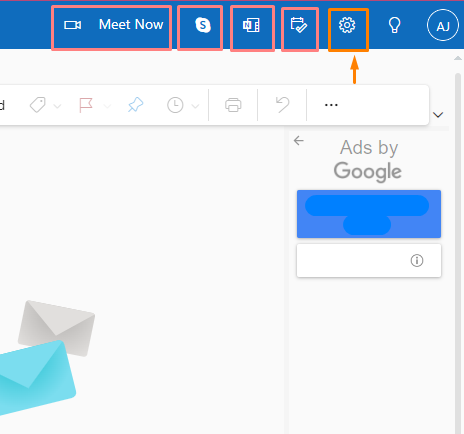
3. Microsoft Outlook 'Innstillinger'
Brukere kan bruke Microsoft Outlook-innstillinger for å administrere oppgaven og tiden effektivt.
For å navigere til Outlook-innstillinger, må brukeren klikke på ' Innstillinger ”-ikonet i øverste høyre hjørne av vinduet. Å utforske ' Innstillinger funksjoner, følg demonstrasjonen nedenfor:
'Generelle' innstillinger i Outlook
Under ' Innstillinger ', Klikk på ' Generell ”-menyen som vises i navigasjonsruten. Herfra kan brukeren angi innstillingene manuelt i henhold til deres preferanser:
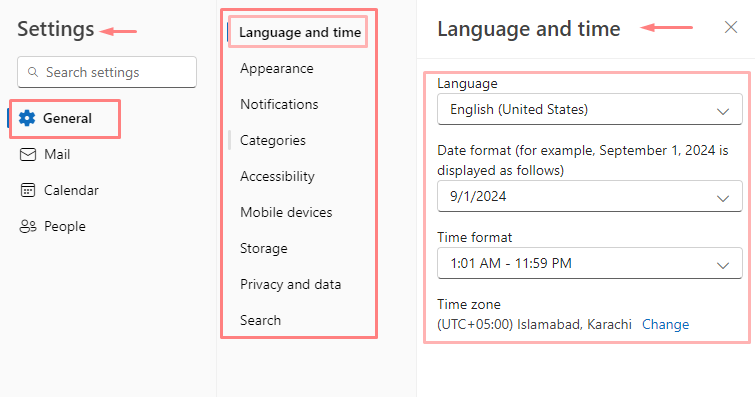
'Mail'-innstillinger i Outlook
Navigere til ' Post ', og klikk på ' Oppsett ' Meny. Herfra kan brukeren angi layoutinnstillingene som tekststørrelse, og avstand mellom e-post manuelt og mange flere:
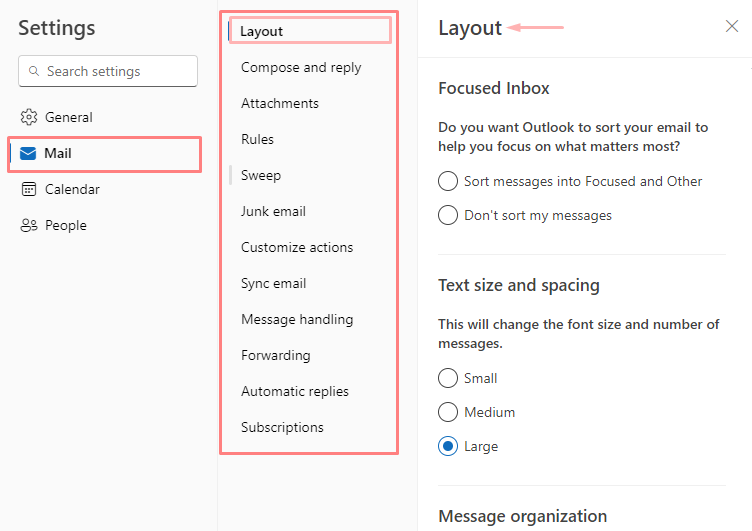
'Kalender'-innstilling i Outlook
Navigere til ' Kalender ' i ' Innstillinger ' navigasjonsrute, og klikk på ' Utsikt ' Meny. Herfra kan brukeren tilpasse sine kalenderinnstillinger som den første dagen i kalenderen, møtetider og så videre manuelt. I tillegg kan brukere angi andre funksjoner som ' Været', 'Hendelser ' og så videre:
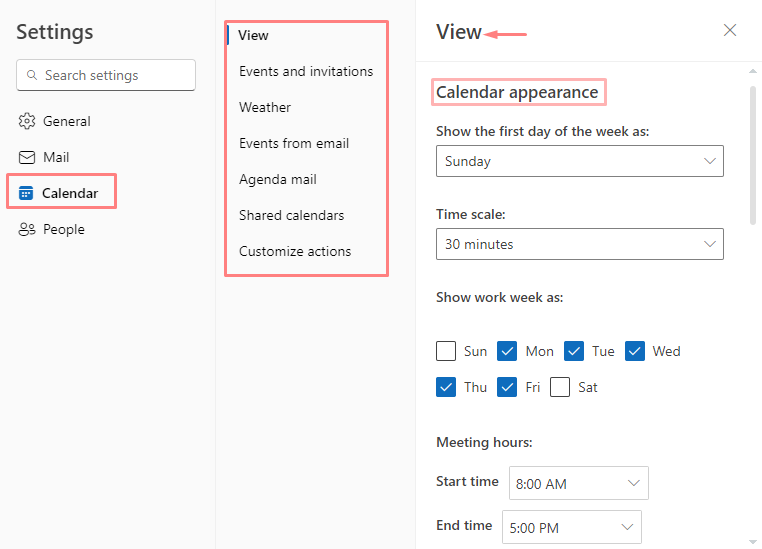
'People'-innstillinger i Outlook
Ved å navigere til ' Mennesker ' i ' Innstillinger ' navigasjonsrute, klikk på ' Utsikt ' Meny. Herfra kan brukeren tilpasse navnevisningen til kontaktene sine med ett klikk:
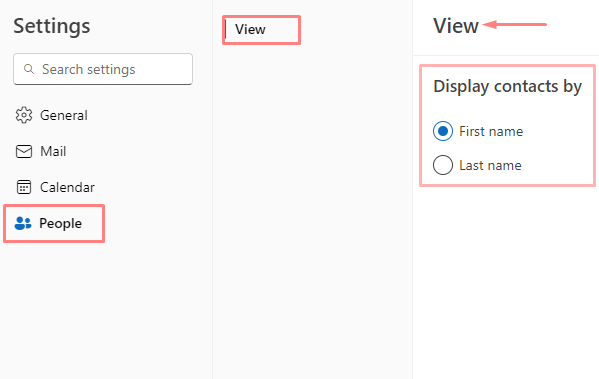
4. Lagring av Microsoft Outlook
Microsoft Outlook gir lagring av ' 15 GB ' uten kostnad. Imidlertid kan brukere kjøpe lagringen:
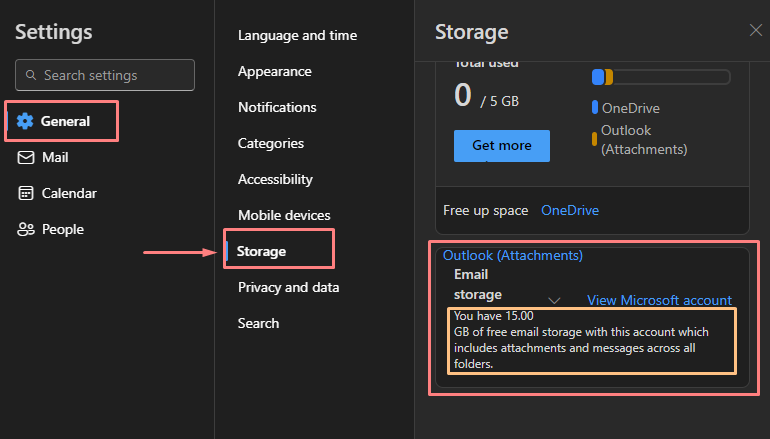
Det handler om Microsoft Outlook og dens effektive bruk.
Konklusjon
Microsoft Outlook lar brukere administrere e-poster og møter og lage raske notater på Notisblokk. Det er alt i én plattform som bruker en enkelt Microsoft-konto. For å bruke Microsoft Outlook effektivt, kan brukere bruke ' Møt nå ' eller ' Skype ” integrerte apper for konferansesamtaler eller planlegge eller sende en e-post. Men avhengig av preferanse, administrer ' Outlook-innstillinger ' tilsvarende. Denne artikkelen har vist en oversikt over Microsoft Outlook og hvordan du bruker det effektivt.